
Innehållsförteckning:
- Steg 1: Öppna Discord -appen
- Steg 2: Välj en Discord Channel
- Steg 3: Välj chattrutan
- Steg 4: Skriv en Back-tick
- Steg 5: Skriv texten du vill formatera
- Steg 6: Skriv en tillbakemarkering i slutet av din text
- Steg 7: Skicka texten
- Steg 8: Skriv tre back-fästingar (för formatering av ett kodblock)
- Steg 9: Klistra in eller skriv in texten i din textruta
- Steg 10: Skriv ytterligare tre back-fästingar i slutet av texten och skicka sedan texten
- Författare John Day [email protected].
- Public 2024-01-30 12:41.
- Senast ändrad 2025-01-23 15:10.
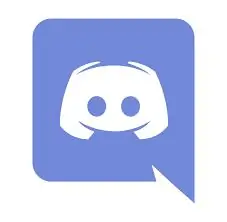
Denna instruktionssats är för personer som kodar regelbundet och som också använder discord -appen.
Detta lär dig hur du skickar text och formaterar den sedan till vilket kodningsspråk du vill.
Steg 1: Öppna Discord -appen
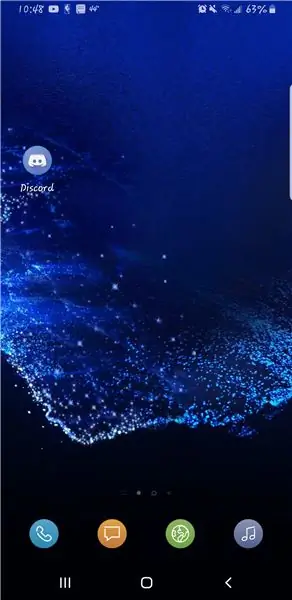
Öppna helt enkelt discord -appen.
Steg 2: Välj en Discord Channel
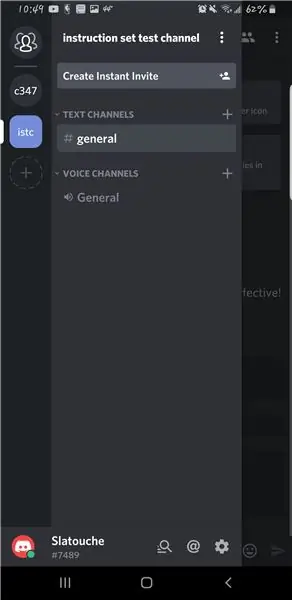
Välj kanalen du vill skicka ett meddelande till.
Steg 3: Välj chattrutan
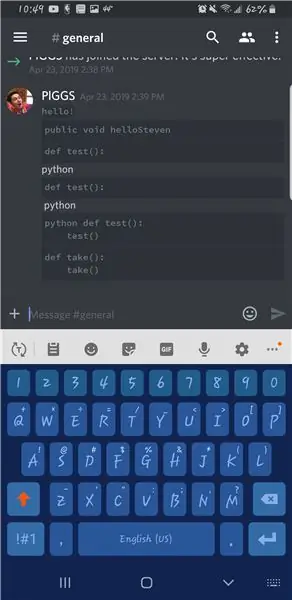
Markera chattrutan för att öppna tangentbordet och börja skriva.
Steg 4: Skriv en Back-tick
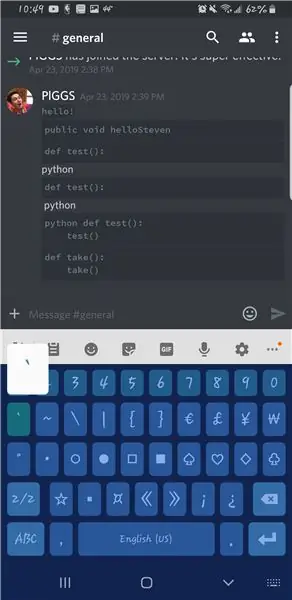
Metoden för att skriva en back-tick varierar mellan operativsystem och tangentbord Om du vill formatera ett kodblock, gå till steg 8.
Varning! Om du vill hitta bakåt-krysset på ett visst tangentbord kan det krävas flera knappval för att komma till rätt sida.
Steg 5: Skriv texten du vill formatera
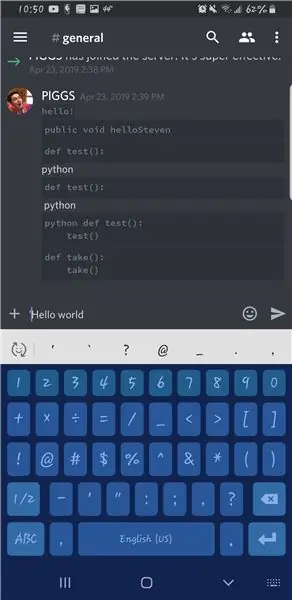
Ange texten som du ska konvertera till kod senare.
Steg 6: Skriv en tillbakemarkering i slutet av din text
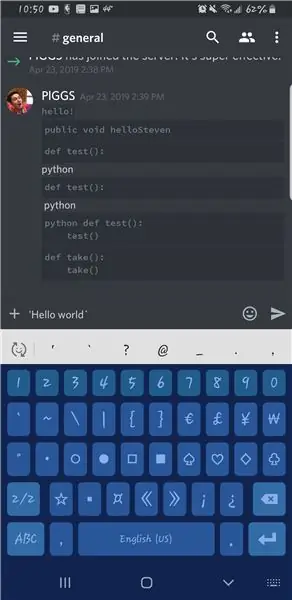
Efter att du har skrivit in texten lägger du till en bock i slutet.
Steg 7: Skicka texten
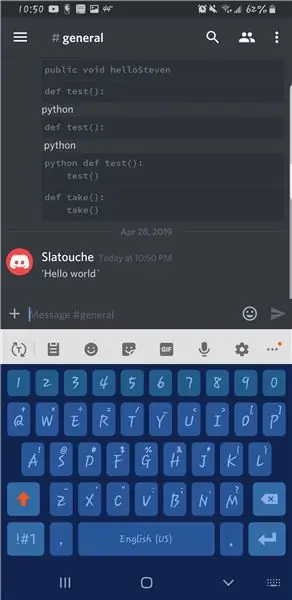
Välj skicka -ikonen.
Steg 8: Skriv tre back-fästingar (för formatering av ett kodblock)
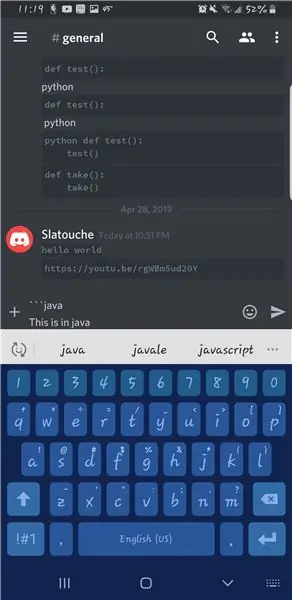
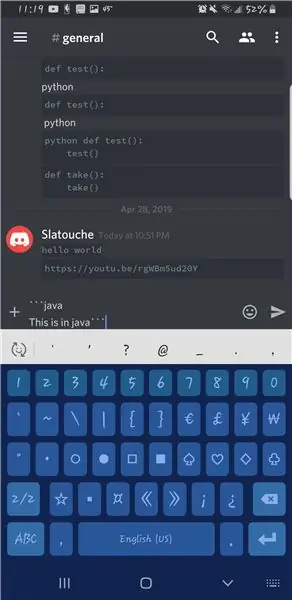
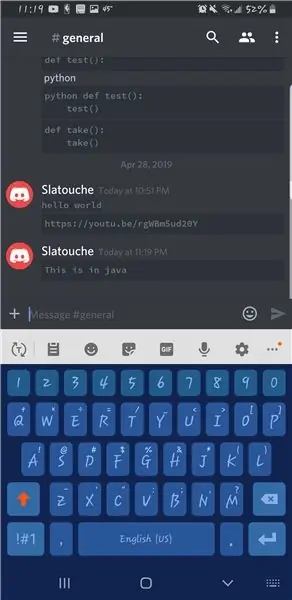
Om du vill ange ett specifikt kodningsspråk skriver du in namnet på kodningsspråket direkt efter att du har skrivit in de tre backarna och sedan skapat en ny rad.
Följande kodningsspråk fungerar på Discord: markdown, ruby, python, perl, css, json, java, javascript, cpp (C ++), php.
Steg 9: Klistra in eller skriv in texten i din textruta
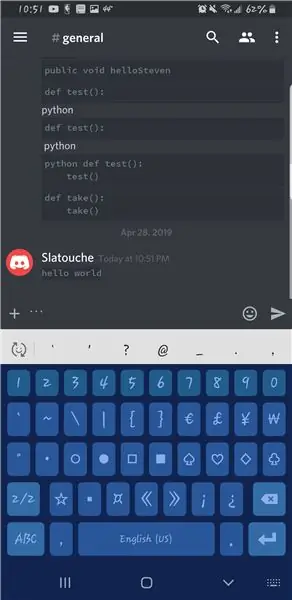
Klistra in helt enkelt (om du kopierade texten) eller ange texten manuellt.
Steg 10: Skriv ytterligare tre back-fästingar i slutet av texten och skicka sedan texten
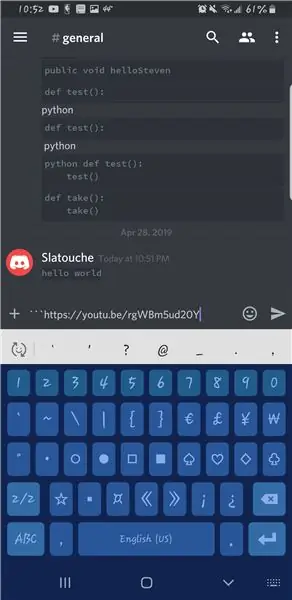
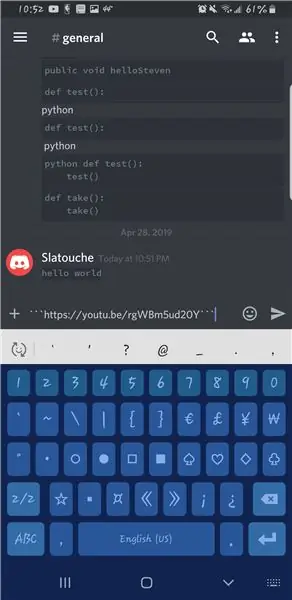
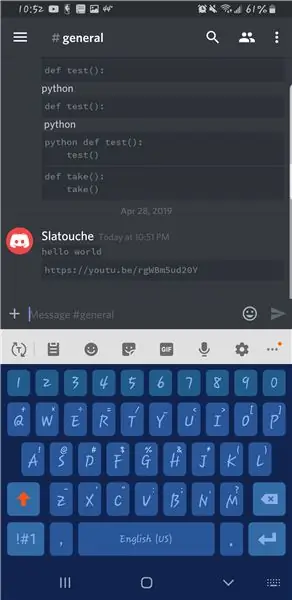
Tack för att du tittade på mina instruktioner om hur du formaterar kod i Discord -appen.
Jag känner att många människor inom datavetenskap är också spelare, och Discord är den perfekta appen för spelare
att kommunicera med varandra. Det är bara meningsfullt att koden också ska användas för kommunikation mellan datavetenskapliga huvudämnen.
Du kan se om din text har formaterats ordentligt genom att jämföra den med texten i bilderna. Teckensnittet ändras och texten omges av en rektangel.
Rekommenderad:
Hur man lägger till en interaktiv bot i Discord: 6 steg

Hur man lägger till en interaktiv bot i Discord: I den här självstudien kommer jag att visa hur man gör en egen interaktiv bot som fungerar med några få kommandon. Discord är en Skype/Whats-app-app för sociala medier som för samman spelare. De kan ha en egen kanal, kontrollera vilket spel varje medlem spelar
Hur man skapar en Linux -boot -enhet (och hur man använder den): 10 steg

Hur man skapar en Linux Boot Drive (och hur man använder den): Detta är en enkel introduktion om hur man kommer igång med Linux, särskilt Ubuntu
Hur man formaterar en skrivskyddad USB-enhet: 4 steg

Så här formaterar du en skrivskyddad USB-enhet: När du försöker formatera din USB-lagringsenhet kan du få följande felmeddelande: " Disken är skrivskyddad ". Oroa dig inte, det betyder inte att du är infekterad med virus eller skadlig kod. För att lösa problemet har du bara
Hur man använder Mac Terminal och hur man använder viktiga funktioner: 4 steg

Så här använder du Mac Terminal och hur du använder viktiga funktioner: Vi visar dig hur du öppnar MAC Terminal. Vi kommer också att visa dig några funktioner i terminalen, till exempel ifconfig, ändra kataloger, komma åt filer och arp. Ifconfig låter dig kontrollera din IP -adress och din MAC -annons
Hur man formaterar om en extern lagringsenhet med Mac OS X: 10 steg

Hur formaterar jag om en extern lagringsenhet med Mac OS X: säljer en gammal USB? Eller dator? Använd den här enkla steg-för-steg-guiden för att formatera om din externa lagringsenhet på din Mac. Fördelarna med att omformatera en hårddisk är delsäkerhet, dels bekvämlighet och dels återanvändbarhet. Detta hjälper till att
